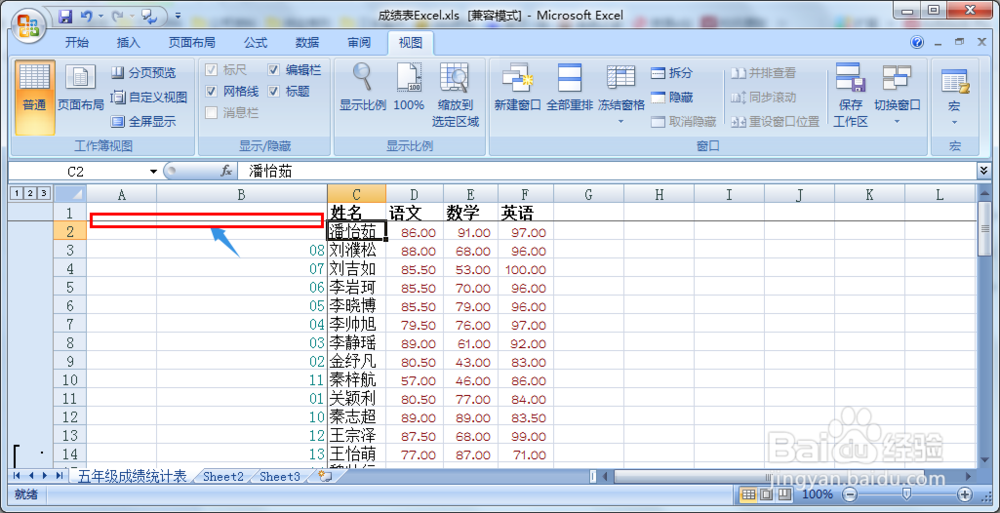1、以下是一张学生的成绩表,我们可以看出有很多的学生,最上面一行是学生的姓名以及功课列表;
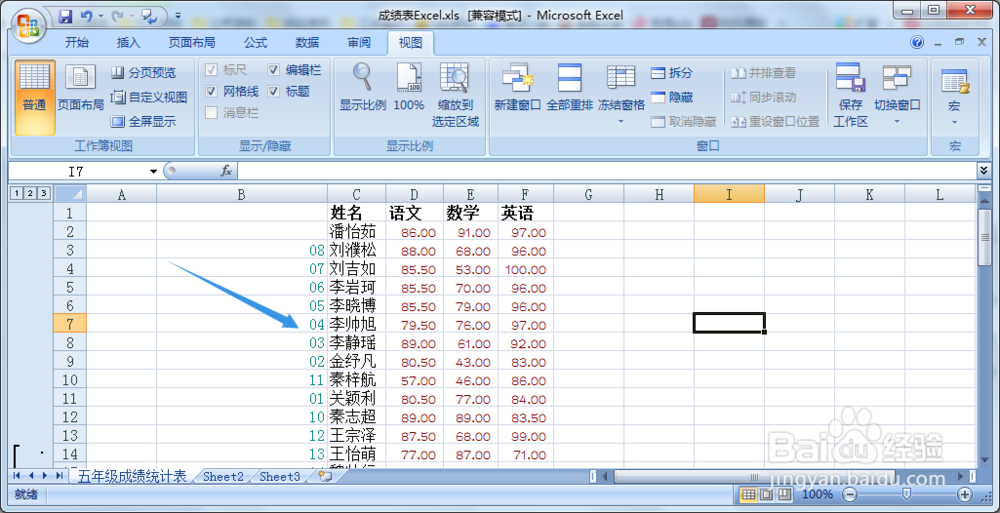
2、如果没有做过任何设置的话,编辑好这个表格以后,我们往下拉动页面,拖动到后面的时候就不清楚这是一张什么样的表格了,只能看到一个个的名字和数字,如图;
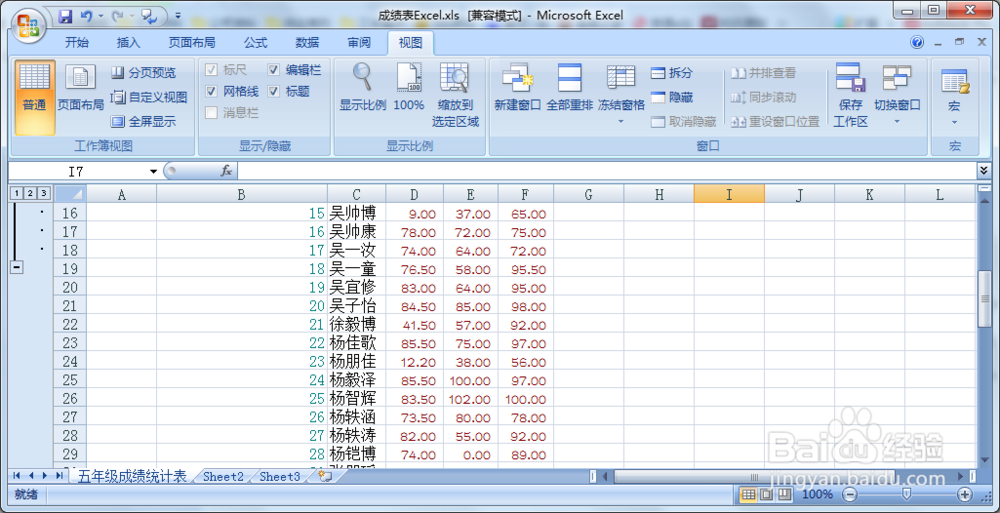
4、接着,我们依次点击工具栏的"视图&孥恶膈茯quot;-"冻结窗口",在冻结窗口下方有一个三角形下拉按钮,点击以后会看到有三个选项,我们点击其中的"冻结拆分窗格",如图;
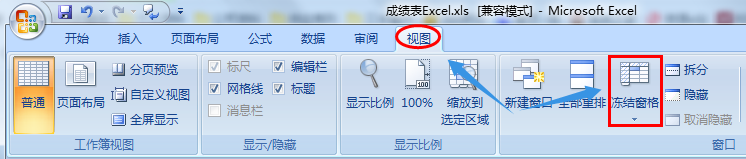
5、此时返回到文档正文,我们会发现文档中多出了两条颜色较深的线条,不过不用管它,我们依旧往下拉动页面,此时就会发现最上面的一行文字内容不会随着鼠标滚动了;